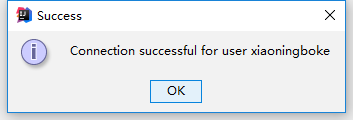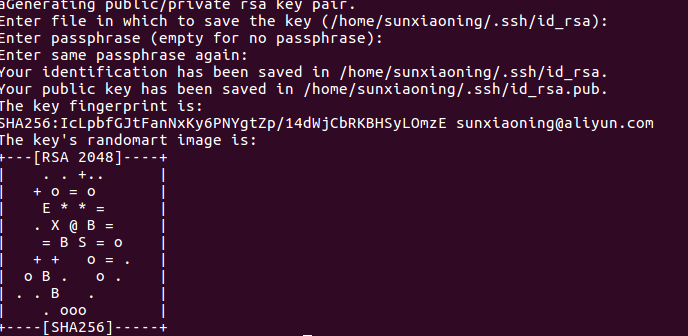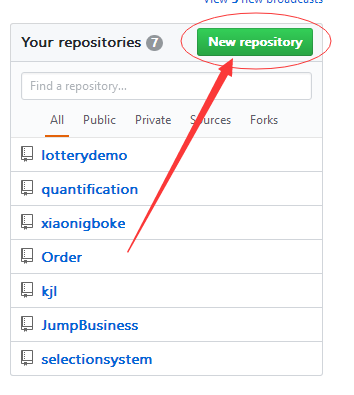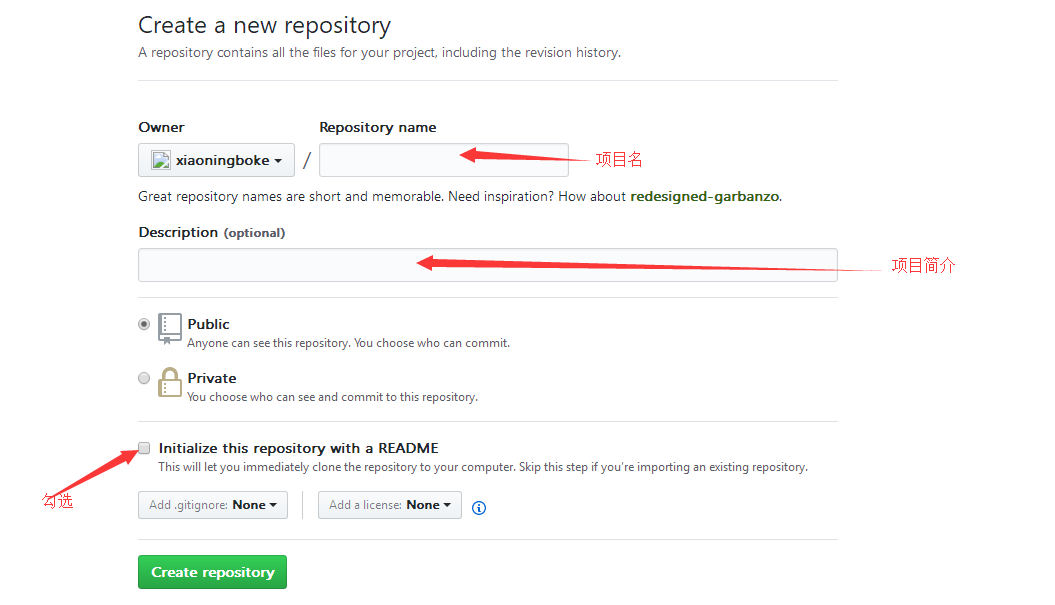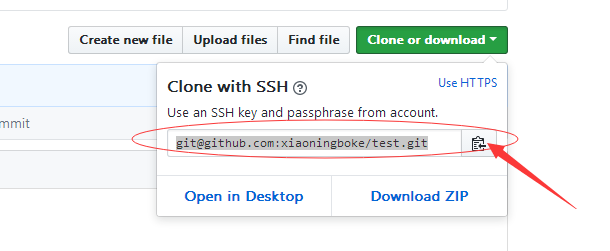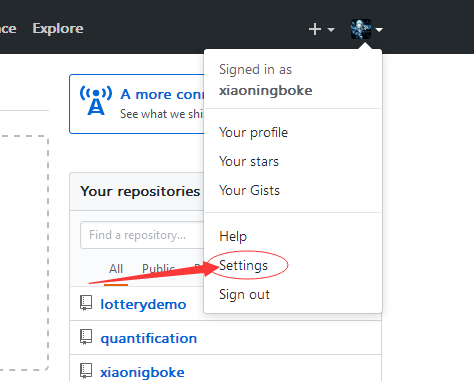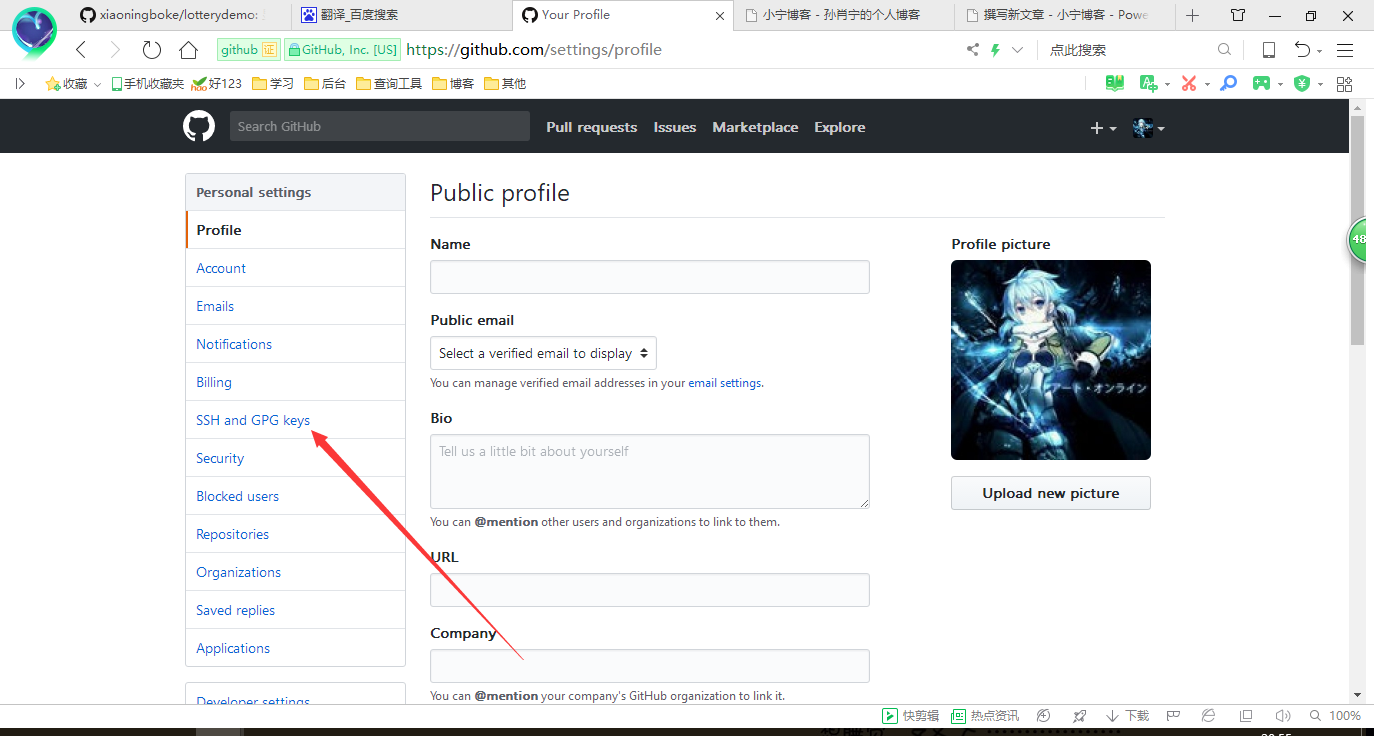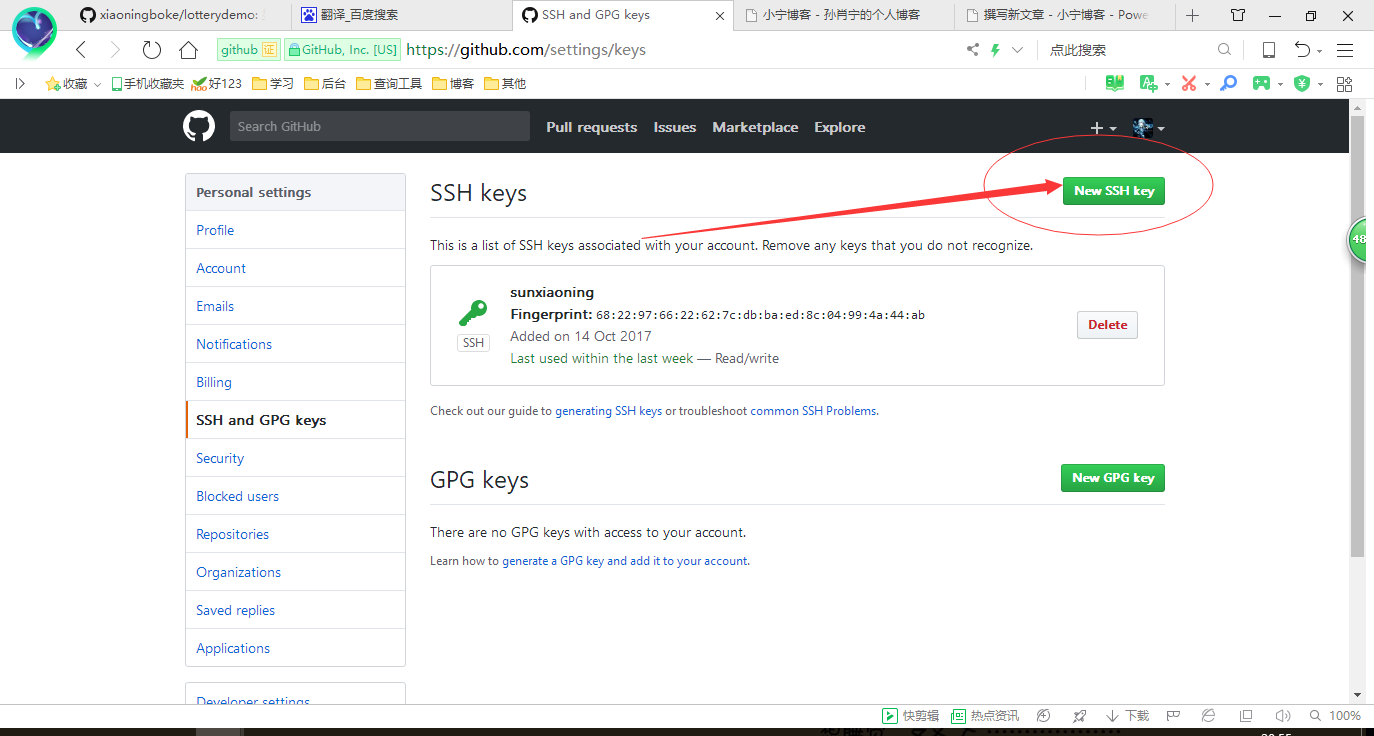idea把项目上传到github
第一步:创建本地仓库
1.点击VCS选择Import into Version Control,然后选择Create Git Repository...。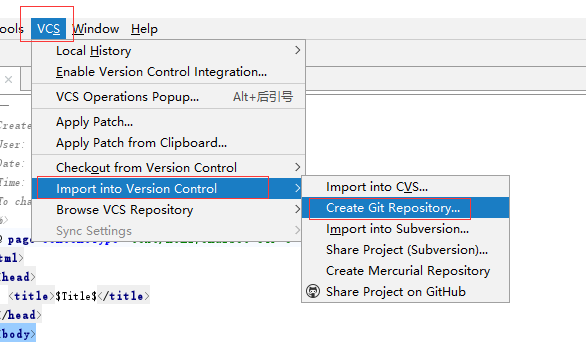 -->
-->
2.在弹框中选中项目所在的位置,点击OK。
第二步:上传项目到本地仓库
1.点击VCS,选择Git,点击Add。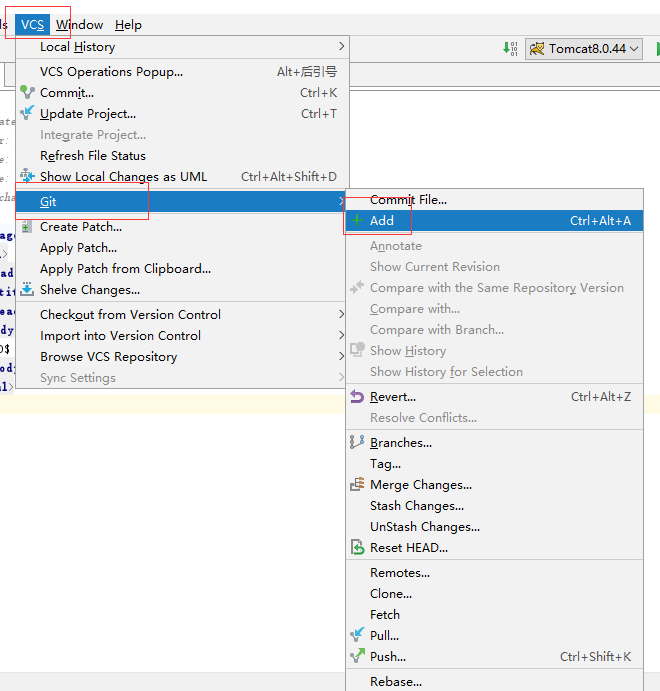
2.点击VCS,选择Git,点击Commit File。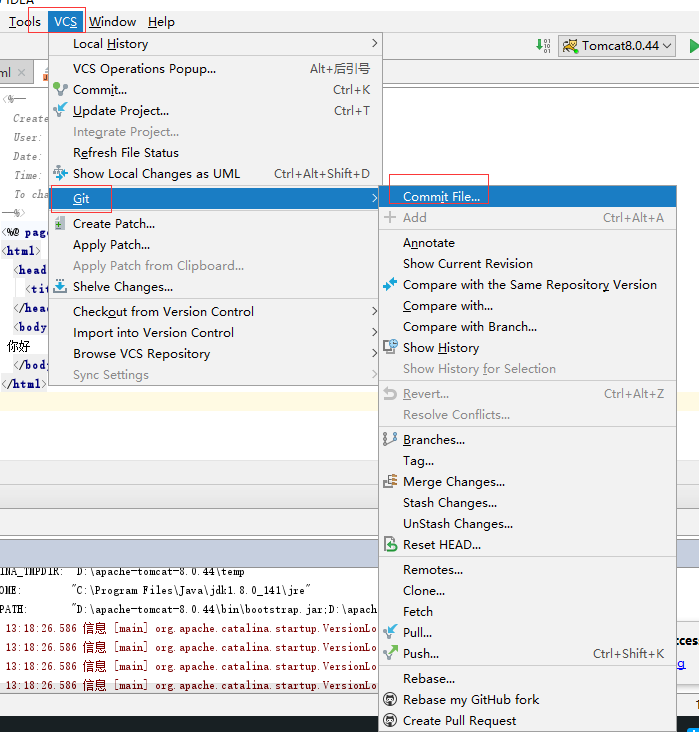
3.填入本次提交的注释,点击Commit。
4.继续点击Commit。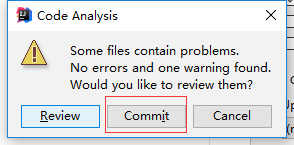
第三步:上传项目到GitHub
1.点击VCS选择Import into Version Control,点击Share Project on GitHub。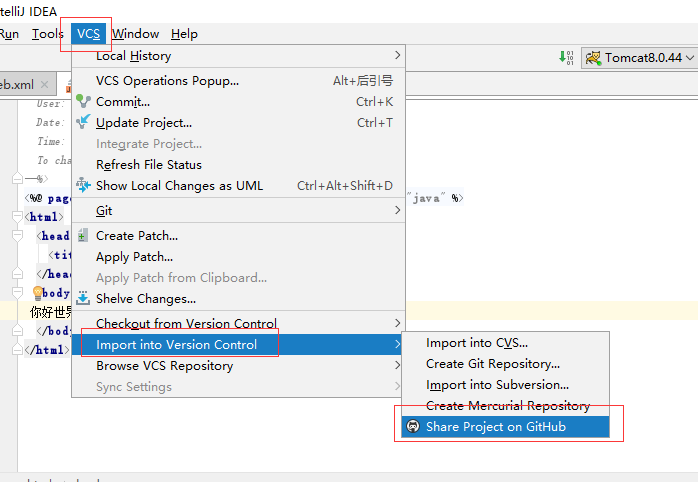
2.在弹框中输入仓库名和描述,点击Share。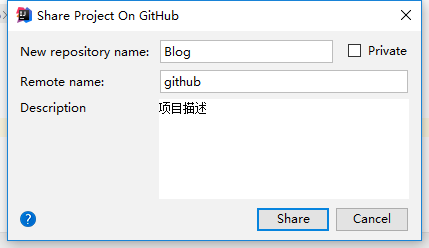
上传,第一次使用会弹窗输入GitHub的用户名和密码(已输入过用户名和密码并记住的不会再次弹框输入),上传成功后Idea右下角会给出提示。
第四步:提交修改的代码
1.点击VCS,选择Git,点击Add。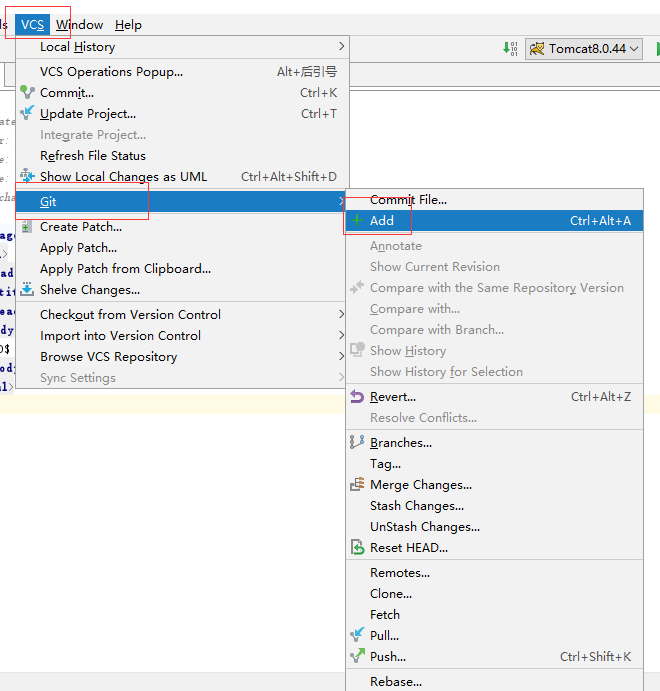
2.点击VCS,选择Git,点击Commit File。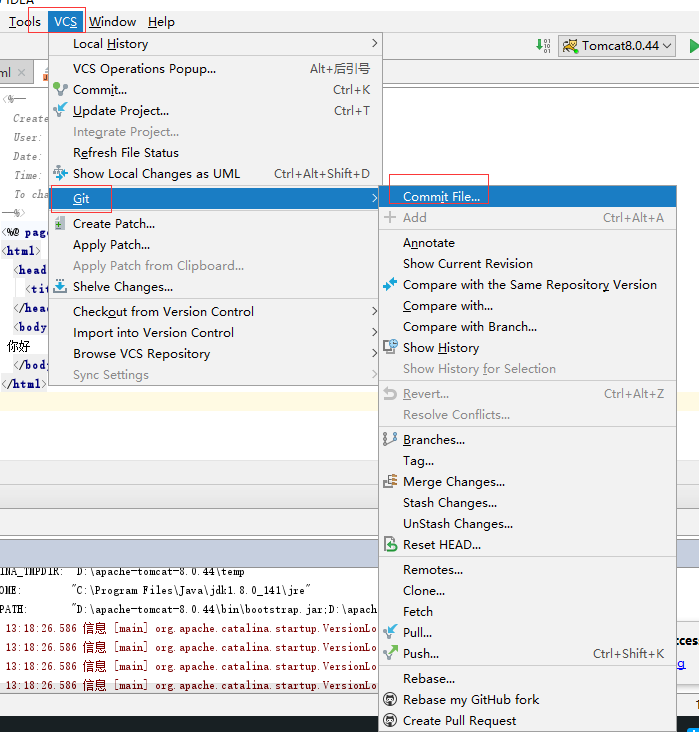
3.填入本次提交的注释,点击Commit。
4.继续点击Commit。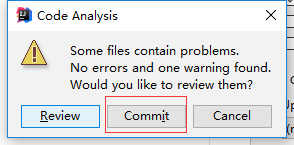
5.点击点击VCS,选择Git,点击pull。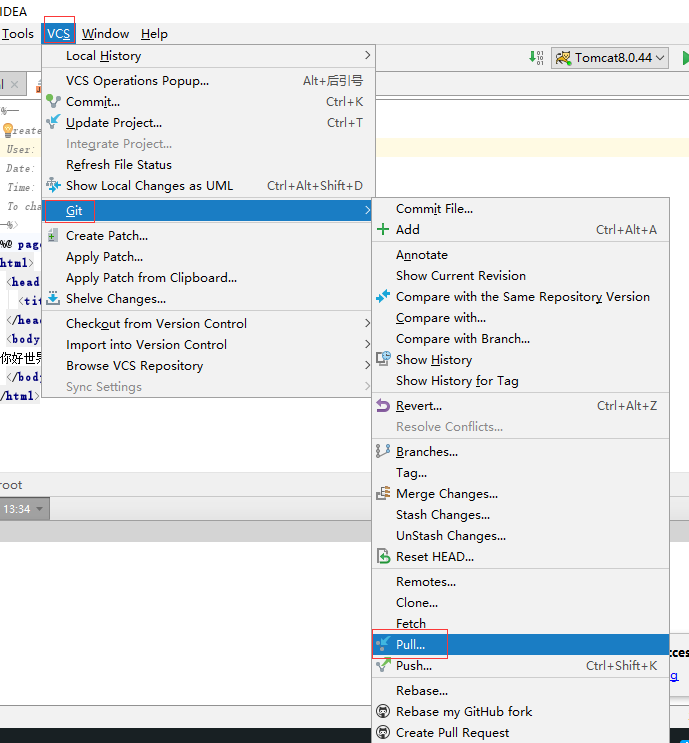
6.点击pull。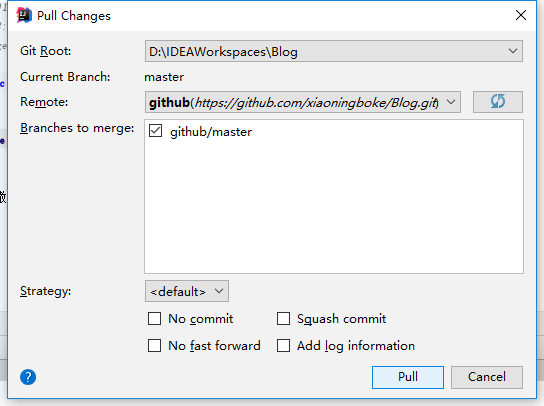
上传成功后Idea右下角会给出提示。